Erläuterung der Datei „angular.json' (Codebeispiel)
Dieser Artikel enthält eine Erklärung der Datei „angular.json“ (Codebeispiel), die einen gewissen Referenzwert hat. Ich hoffe, dass sie für Sie hilfreich ist.
Nach der Angular CLI 6+-Version wurde die ursprüngliche Datei „angular-cli.json“ durch „angular.json“ ersetzt, und die darin enthaltenen Felder haben sich stark geändert, wenn Sie den grundlegenden Aufbau nicht verstehen Das Kopieren der alten Version des Codes in die neue Version des Arbeitsbereichs führt zu einigen sehr unfreundlichen Fehlern.
Diese Änderung ist hauptsächlich auf die Einführung des Monorepo-Entwicklungsmodells (ein Bereich verwaltet mehrere Projekte) in Angular CLI zurückzuführen. Das heißt, die Verwendung von ng new entspricht einem großen Arbeitsbereich, der über angle.json verwaltet wird Konfiguration. Verschiedene Projekte oder Komponentenbibliotheken aus der NG Generate-Anwendungsbibliothek.
Tatsächlich liegen die Vorteile dieses Modells auf der Hand. Wenn ein Unternehmen beispielsweise über mehrere Verwaltungsplattformen oder Produkte verfügt, kann diese Methode die Umgebung jedes Projekts vereinheitlichen, und dies gilt auch für die von den einzelnen Projekten gemeinsam genutzten Komponenten einheitlich gepflegt werden, alle Projekte teilen sich NPM-Pakete und TypeScript-Konfigurationen.
Die Struktur unter Monorepo ist wie folgt:
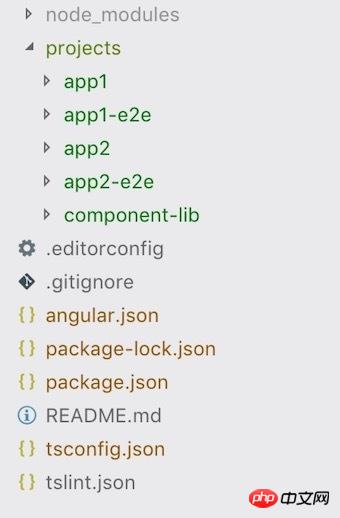
Aber tatsächlich pflegen die meisten Leute immer noch einen Arbeitsbereich und ein Projekt, also Das ist hier nicht so wichtig. Ich möchte nur sagen, dass die Änderungen an der JSON-Datei für das neue Modell gelten.
Einige Felder von Angular.json
Wenn Sie einen neuen Arbeitsbereich erstellen, werden standardmäßig ein Projekt und das entsprechende E2E-Projekt im Stammverzeichnis erstellt. Die anfängliche Angular.json-Struktur ist wie folgt (der weggelassene Teil des Konfigurationscodes)
{
"$schema": "./node_modules/@angular/cli/lib/config/schema.json",
"version": 1,
"newProjectRoot": "projects",
"projects": {
"xxxx": {
"root": "",
"sourceRoot": "src",
"projectType": "application",
"prefix": "app",
"schematics": {},
"architect": {}
}
},
"defaultProject": "xxxx"
}Dies ist Teil der Konfigurationseigenschaften, damit sie später leicht referenziert werden können.
$schema
verweist auf eine JSON-Schemadatei, die alle Felder und Einschränkungen von angle.json beschreibt.
Tatsächlich kann es mit einer Datei mit einer „Eingabeaufforderung“-Funktion verglichen werden, sofern eine IDE oder ein Editor, der diese Funktion unterstützt, beim Schreiben der Datei „angular.json“ entsprechende Eingabeaufforderungen ausgibt.
Version
Set-Version
newProjectRoot
Der Pfad, in dem sich das neue Projekt befindet.
Wenn Sie die ng generic application | verwenden, um ein neues Projekt zu erstellen, wird es automatisch im festgelegten newProjectRoot-Verzeichnis
Projekte
zusammengestellt alle Projekte. Eines der Projekte ist beispielsweise ein Unterpunkt, xxxx ist ein Projekt, das beim Erstellen automatisch generiert wird.
{
"projects": {
"xxxx": {
"root": "",
"sourceRoot": "src",
"projectType": "application",
"prefix": "app",
"schematics": {},
"architect": {}
}
}
}In einer einzigen Konfiguration können einige Automatisierungsvorgänge durch flexible Konfiguration und einige in die CLI integrierte Befehle realisiert werden.
root
stellt das „Stammverzeichnis“ des Projekts dar, also den Speicherort des Projekts, oder das übergeordnete Verzeichnis des Projektquellcodes. Das Stammverzeichnis des Projekts enthält eine bestimmte Konfiguration.
sourceRoot
Das Verzeichnis, in dem sich der Projektquellcode befindet. Das src-Verzeichnis wird normalerweise standardmäßig verwendet.
Projekttyp
Geben Sie an, ob es sich bei diesem Projekt um eine Anwendung oder eine Bibliothek handelt.
Präfix
Verwenden Sie die Generierungskomponente |. Das Standard-Selektorpräfix, wenn die Direktive Komponenten oder Anweisungen generiert, hat normalerweise das Format app-xxx. Wir können es hier manuell ändern, um das gesamte Projekt wirksam zu machen.
Schemata
Die Anweisungen in der CLI zum Generieren von Komponenten, Anweisungen, Modulen und anderen Dateien werden mit @angular-devkit/schematics implementiert. Diese Anweisungen sind normalerweise im Lieferumfang enthalten Shortcut-Konfigurationen, zum Beispiel ein Befehl zum Generieren von Komponenten: ng g c --spec=false --styleext=scss Dieser Befehl kann eine Komponente direkt generieren, ohne eine Testdatei und unter Verwendung von scss als Stildatei. Es wäre mühsam, wenn Sie diese Konfigurationen jedes Mal manuell eingeben müssten. Angular.json stellt daher das Schematics-Attribut bereit, um einige Befehlskonfigurationen zum Generieren von Klassen einheitlich festzulegen.
Die Schaltpläne hier beziehen sich auf ein einzelnes Projekt. Auch die gesamte angle.json verfügt über dieses Feld, das standardmäßig in allen Projekten wirksam wird.
CLI stellt mehrere Optionssätze vor, und wir können verschiedene Optionen konfigurieren:
@schematics/angular:component
@schematics/angular:class
@schematics/angular:directive
@schematics/angular:guard
@schematics/angular:module
@schematics/angular:pipe
@schematics /angular:service
Nehmen Sie die Komponente als Beispiel. Wenn Sie den Effekt eines einheitlichen ng g c --spec=false --styleext=scss erzielen möchten, können Sie ihn wie folgt konfigurieren:
{
"schematics": {
"@schematics/angular:component": {
"styleext": "less",
"spec": false
}
}
}Dann können Sie ng g c direkt verwenden, um die entsprechenden Komponenten direkt zu generieren.
architect
enthält mehrere Sätze CLI-bezogener Projektautomatisierungsbefehlskonfigurationen, wie z. B. lokale Ausführung, Kompilierung, Tests usw. Standardmäßig sind mehrere Sätze von Befehlskonfigurationen voreingestellt, z. B. Build, Serve usw.:
{
"architect":{
"build":{},
"serve":{},
"extract-i18n":{},
"test":{},
"lint":{}
}
}Konfigurationsattribute
Jedes Konfigurationselement verfügt über 3 Feldattribute: Builder, Optionen, Konfigurationen, wie z. B. die Standard-Build-Befehlskonfiguration:
{
"architect": {
"build": {
"builder": "@angular-devkit/build-angular:browser",
"options": {
"outputPath": "dist/testApp",
"index": "src/index.html",
"main": "src/main.ts",
"polyfills": "src/polyfills.ts",
"tsConfig": "src/tsconfig.app.json",
"assets": [
"src/favicon.ico",
"src/assets"
],
"styles": [
"src/styles.css"
],
"scripts": []
},
"configurations": {
"production": {
"fileReplacements": [
{
"replace": "src/environments/environment.ts",
"with": "src/environments/environment.prod.ts"
}
],
"optimization": true,
"outputHashing": "all",
"sourceMap": false,
"extractCss": true,
"namedChunks": false,
"aot": true,
"extractLicenses": true,
"vendorChunk": false,
"buildOptimizer": true
}
}
}
}
}Dies ist die vom Projekt standardmäßig generierte Konfiguration.
builder代表要执行的内置程序,因为CLI内置了一些自动化工具,architect只是提供了一个facade模式(通俗地讲,就是开发者不需要知道内部的复杂实现)给开发者配置使用,本质上还是调用的内置工具。
options代表针对当前builder要配置的配置项,调用不同的内置程序,是需要传对应的配置项的,由于配置项很多,这里也不会列出。
configurations代表这个命令的多种调用模式,在此配置里,我们可以定义不同的别名,然后使用不同的配置(配置的字段还是属于options里的),最后在使用命令时便可以手动选择不同的模式。
如何使用
CLI其实内置了几个快捷命令来对应默认生成的配置如ng serve、ng build等等,如果是我们额外自定义的配置,则可以使用ng run
命令来实现,其中project和architect为必填,configurations为选填。
比如我们简单额外自定义一个本地运行的服务器命令:
{
"architect":{
"myServe":{
"builder": "@angular-devkit/build-angular:dev-server",
"options": {
"browserTarget": "xxxx:build",
"port": 8800
},
"configurations": {
"port1": {
"port": 8801
},
"port2": {
"port": 880
}
}
}
}
}配置使用了内置的运行本地服务器程序,然后使用默认的build配置,加上自定义的运行端口,另外加上两个不同模式,运行不同端口。
使用ng run xxxx:myServe可以正常运行本地服务器跑项目,端口是8800
使用ng run xxxx:myServe:port1端口是8801
当然,我们还可以直接使用额外的命令行配置直接覆盖已经定义的配置:
ng run xxxx:myServe:port1 --port=8808
这里的例子只是为了简单了解下architect的用法。
defaultProject
默认项目,当使用一些CLI命令没有指定项目名称时,默认指向的项目。
schema.json
其实我只是为了记录自己有点印象的属性,整个angular.json还有很多其他的字段,如果想要全面了解,我们可以直接打开$schema所指向的文件,里面详细地展示了各种字段的类型、配置以及描述说明。
Das obige ist der detaillierte Inhalt vonErläuterung der Datei „angular.json' (Codebeispiel). Für weitere Informationen folgen Sie bitte anderen verwandten Artikeln auf der PHP chinesischen Website!

Heiße KI -Werkzeuge

Undresser.AI Undress
KI-gestützte App zum Erstellen realistischer Aktfotos

AI Clothes Remover
Online-KI-Tool zum Entfernen von Kleidung aus Fotos.

Undress AI Tool
Ausziehbilder kostenlos

Clothoff.io
KI-Kleiderentferner

Video Face Swap
Tauschen Sie Gesichter in jedem Video mühelos mit unserem völlig kostenlosen KI-Gesichtstausch-Tool aus!

Heißer Artikel

Heiße Werkzeuge

Notepad++7.3.1
Einfach zu bedienender und kostenloser Code-Editor

SublimeText3 chinesische Version
Chinesische Version, sehr einfach zu bedienen

Senden Sie Studio 13.0.1
Leistungsstarke integrierte PHP-Entwicklungsumgebung

Dreamweaver CS6
Visuelle Webentwicklungstools

SublimeText3 Mac-Version
Codebearbeitungssoftware auf Gottesniveau (SublimeText3)

Heiße Themen
 PHP und Vue: eine perfekte Kombination von Front-End-Entwicklungstools
Mar 16, 2024 pm 12:09 PM
PHP und Vue: eine perfekte Kombination von Front-End-Entwicklungstools
Mar 16, 2024 pm 12:09 PM
PHP und Vue: eine perfekte Kombination von Front-End-Entwicklungstools In der heutigen Zeit der rasanten Entwicklung des Internets ist die Front-End-Entwicklung immer wichtiger geworden. Da Benutzer immer höhere Anforderungen an das Erlebnis von Websites und Anwendungen stellen, müssen Frontend-Entwickler effizientere und flexiblere Tools verwenden, um reaktionsfähige und interaktive Schnittstellen zu erstellen. Als zwei wichtige Technologien im Bereich der Front-End-Entwicklung können PHP und Vue.js in Kombination als perfekte Waffe bezeichnet werden. In diesem Artikel geht es um die Kombination von PHP und Vue sowie um detaillierte Codebeispiele, die den Lesern helfen sollen, diese beiden besser zu verstehen und anzuwenden
 Erfahrungsaustausch in der C#-Entwicklung: Fähigkeiten zur kollaborativen Front-End- und Back-End-Entwicklung
Nov 23, 2023 am 10:13 AM
Erfahrungsaustausch in der C#-Entwicklung: Fähigkeiten zur kollaborativen Front-End- und Back-End-Entwicklung
Nov 23, 2023 am 10:13 AM
Als C#-Entwickler umfasst unsere Entwicklungsarbeit in der Regel die Front-End- und Back-End-Entwicklung. Mit der Weiterentwicklung der Technologie und der zunehmenden Komplexität von Projekten wird die gemeinsame Entwicklung von Front-End und Back-End immer wichtiger und komplexer. In diesem Artikel werden einige kollaborative Front-End- und Back-End-Entwicklungstechniken vorgestellt, um C#-Entwicklern dabei zu helfen, die Entwicklungsarbeit effizienter abzuschließen. Nach der Festlegung der Schnittstellenspezifikationen ist die gemeinsame Entwicklung von Front-End und Backend untrennbar mit dem Zusammenspiel der API-Schnittstellen verbunden. Um den reibungslosen Ablauf der kollaborativen Front-End- und Back-End-Entwicklung sicherzustellen, ist es am wichtigsten, gute Schnittstellenspezifikationen zu definieren. Bei der Schnittstellenspezifikation handelt es sich um den Namen der Schnittstelle
 Häufig gestellte Fragen von Front-End-Interviewern
Mar 19, 2024 pm 02:24 PM
Häufig gestellte Fragen von Front-End-Interviewern
Mar 19, 2024 pm 02:24 PM
In Front-End-Entwicklungsinterviews decken häufige Fragen ein breites Themenspektrum ab, darunter HTML/CSS-Grundlagen, JavaScript-Grundlagen, Frameworks und Bibliotheken, Projekterfahrung, Algorithmen und Datenstrukturen, Leistungsoptimierung, domänenübergreifende Anfragen, Front-End-Engineering, Designmuster sowie neue Technologien und Trends. Interviewerfragen sollen die technischen Fähigkeiten, die Projekterfahrung und das Verständnis des Kandidaten für Branchentrends beurteilen. Daher sollten Kandidaten in diesen Bereichen umfassend vorbereitet sein, um ihre Fähigkeiten und Fachkenntnisse unter Beweis zu stellen.
 Ist Django Front-End oder Back-End? Hör zu!
Jan 19, 2024 am 08:37 AM
Ist Django Front-End oder Back-End? Hör zu!
Jan 19, 2024 am 08:37 AM
Django ist ein in Python geschriebenes Webanwendungs-Framework, das Wert auf schnelle Entwicklung und saubere Methoden legt. Obwohl Django ein Web-Framework ist, müssen Sie zur Beantwortung der Frage, ob Django ein Front-End oder ein Back-End ist, ein tiefes Verständnis der Konzepte von Front-End und Back-End haben. Das Front-End bezieht sich auf die Schnittstelle, mit der Benutzer direkt interagieren, und das Back-End bezieht sich auf serverseitige Programme. Sie interagieren mit Daten über das HTTP-Protokoll. Wenn das Front-End und das Back-End getrennt sind, können die Front-End- und Back-End-Programme unabhängig voneinander entwickelt werden, um Geschäftslogik bzw. interaktive Effekte sowie den Datenaustausch zu implementieren.
 So implementieren Sie Instant Messaging im Frontend
Oct 09, 2023 pm 02:47 PM
So implementieren Sie Instant Messaging im Frontend
Oct 09, 2023 pm 02:47 PM
Zu den Methoden zur Implementierung von Instant Messaging gehören WebSocket, Long Polling, vom Server gesendete Ereignisse, WebRTC usw. Detaillierte Einführung: 1. WebSocket, das eine dauerhafte Verbindung zwischen dem Client und dem Server herstellen kann, um eine bidirektionale Kommunikation in Echtzeit zu erreichen. Das Front-End kann die WebSocket-API verwenden, um eine WebSocket-Verbindung herzustellen und Instant Messaging durch Senden und Empfangen zu erreichen 2. Long Polling, eine Technologie, die Echtzeitkommunikation usw. simuliert.
 Erkundung der Front-End-Technologie der Go-Sprache: eine neue Vision für die Front-End-Entwicklung
Mar 28, 2024 pm 01:06 PM
Erkundung der Front-End-Technologie der Go-Sprache: eine neue Vision für die Front-End-Entwicklung
Mar 28, 2024 pm 01:06 PM
Als schnelle und effiziente Programmiersprache erfreut sich Go im Bereich der Backend-Entwicklung großer Beliebtheit. Allerdings assoziieren nur wenige Menschen die Go-Sprache mit der Front-End-Entwicklung. Tatsächlich kann die Verwendung der Go-Sprache für die Front-End-Entwicklung nicht nur die Effizienz verbessern, sondern Entwicklern auch neue Horizonte eröffnen. In diesem Artikel wird die Möglichkeit der Verwendung der Go-Sprache für die Front-End-Entwicklung untersucht und spezifische Codebeispiele bereitgestellt, um den Lesern ein besseres Verständnis dieses Bereichs zu erleichtern. In der traditionellen Frontend-Entwicklung werden häufig JavaScript, HTML und CSS zum Erstellen von Benutzeroberflächen verwendet
 Django: Ein magisches Framework, das sowohl Front-End- als auch Back-End-Entwicklung bewältigen kann!
Jan 19, 2024 am 08:52 AM
Django: Ein magisches Framework, das sowohl Front-End- als auch Back-End-Entwicklung bewältigen kann!
Jan 19, 2024 am 08:52 AM
Django: Ein magisches Framework, das sowohl Front-End- als auch Back-End-Entwicklung bewältigen kann! Django ist ein effizientes und skalierbares Webanwendungs-Framework. Es unterstützt mehrere Webentwicklungsmodelle, einschließlich MVC und MTV, und kann problemlos hochwertige Webanwendungen entwickeln. Django unterstützt nicht nur die Back-End-Entwicklung, sondern kann auch schnell Front-End-Schnittstellen erstellen und durch die Vorlagensprache eine flexible Ansichtsanzeige erreichen. Django kombiniert Front-End-Entwicklung und Back-End-Entwicklung zu einer nahtlosen Integration, sodass sich Entwickler nicht auf das Lernen spezialisieren müssen
 Kombination von Golang- und Front-End-Technologie: Entdecken Sie, welche Rolle Golang im Front-End-Bereich spielt
Mar 19, 2024 pm 06:15 PM
Kombination von Golang- und Front-End-Technologie: Entdecken Sie, welche Rolle Golang im Front-End-Bereich spielt
Mar 19, 2024 pm 06:15 PM
Kombination von Golang und Front-End-Technologie: Um zu untersuchen, welche Rolle Golang im Front-End-Bereich spielt, sind spezifische Codebeispiele erforderlich. Mit der rasanten Entwicklung des Internets und mobiler Anwendungen ist die Front-End-Technologie immer wichtiger geworden. Auch in diesem Bereich kann Golang als leistungsstarke Back-End-Programmiersprache eine wichtige Rolle spielen. In diesem Artikel wird untersucht, wie Golang mit Front-End-Technologie kombiniert wird, und sein Potenzial im Front-End-Bereich anhand spezifischer Codebeispiele demonstriert. Die Rolle von Golang im Front-End-Bereich ist effizient, prägnant und leicht zu erlernen






